
La modification d'une présentation Microsoft PowerPoint peut consommer du temps, surtout si vous traitez plusieurs diapositives. Si vous souhaitez modifier des polices sur votre présentation, vous devrez utiliser l'outil "Remplacer les polices" ou modifier le modèle de diapositives. Voici comment.
Ces instructions fonctionnent pour la plupart Versions modernes du bureau sous Windows. Les utilisateurs de Mac devront [dix] Changer le maître de la diapositive Pour modifier les polices sur une présentation à la place, mais cela n'offrira pas la même approche de changement de couverture comme l'outil "Remplacer les polices".
EN RELATION: [dix] Comment créer un maître de diapositives dans Microsoft PowerPoint
Utilisez l'outil Remplacer les polices
Le moyen le plus simple de remplacer les polices de votre présentation consiste à utiliser l'outil "Remplacer les polices". Cela recherchera et remplacera tous les exemples d'une police utilisée sur votre présentation.
Pour commencer, ouvrez votre présentation PowerPoint. De l'onglet "Accueil" de la barre de ruban, cliquez sur la flèche en regard du bouton "Remplacer". Dans le menu déroulant, sélectionnez l'option "Remplacer les polices".
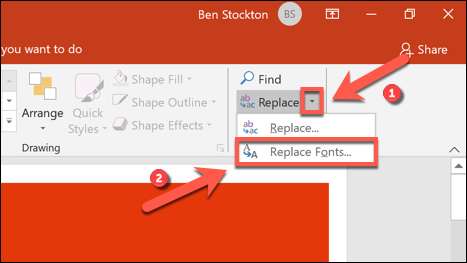
Dans la fenêtre "Remplacer les polices", sélectionnez la police que vous souhaitez rechercher et remplacer à partir du menu déroulant "Remplacer".
Choisissez la police que vous souhaitez utiliser à partir du menu déroulant "avec", puis cliquez sur "Remplacer" pour confirmer.
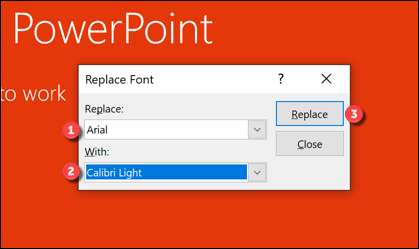
L'outil "Remplacer les polices" recherchera automatiquement dans votre présentation et remplacera les polices à l'aide des paramètres sélectionnés. Cliquez sur le bouton "Fermer" lorsque vous avez terminé.
Vous pouvez répéter ces étapes pour remplacer d'autres polices ou utiliser la vue maître de diapositives pour remplacer les polices utilisées par votre modèle de présentation.
Utilisez le maître de diapositive
Bien que l'outil "Remplacer les polices" offre le moyen le plus rapide de remplacer les polices de votre présentation, vous pouvez également modifier le modèle de diapositives pour personnaliser vos polices. Cela garantira que toutes les diapositives supplémentaires que vous créez utilisent également la nouvelle police.
Cela ne s'appliquera qu'au texte dans des cases correspondant à l'une des diapositives de modèle de diapositives. Tout texte supplémentaire (dans des zones de texte personnalisés) ne sera pas modifié, vous devez donc utiliser l'outil "Remplacer les polices".
Pour démarrer, ouvrez votre présentation Microsoft PowerPoint et sélectionnez View & GT; Slide Master.
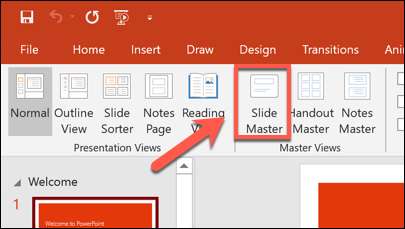
Dans la vue "Slide Master", cliquez sur l'un des modèles de glissière pour les afficher.
Pour modifier les polices utilisées par votre modèle, sélectionnez le bouton "Polices", répertorié dans l'onglet "Slide Master" de la barre de ruban.
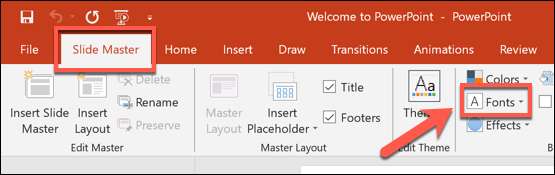
Choisissez la nouvelle police que vous souhaitez utiliser dans le menu déroulant "Polices".
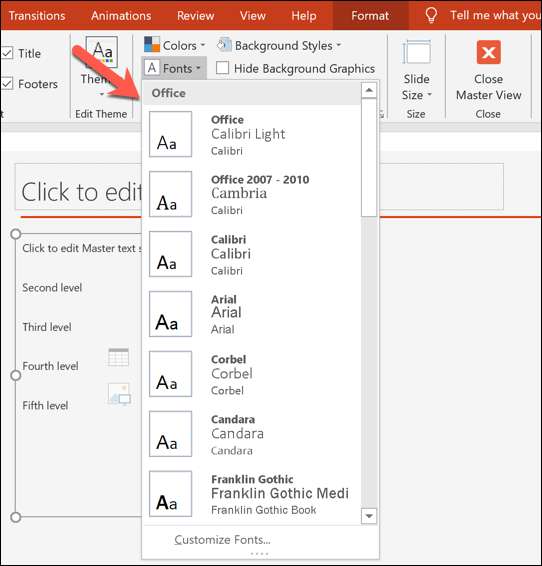
Cela mettra à jour la police utilisée sur votre modèle Master PowerPoint Slide. Cliquez sur le bouton "Fermer la vue principale" pour appliquer les modifications.
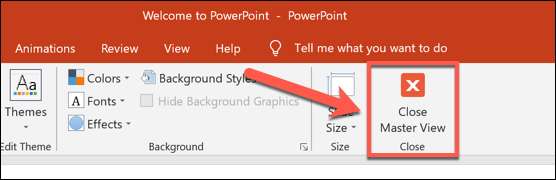
Cela mettra à jour la police dans toutes les zones de texte correspondant à vos modèles de glissière. Toutes les autres polices (telles que celles des zones de texte personnalisées) resteront inchangées. Vous devrez peut-être répéter les étapes ou utiliser la "police de remplacement".







